Bạn đang xem bài viết Làm thế nào để hiển thị đuôi file trong Windows 10 tại Neu-edutop.edu.vn bạn có thể truy cập nhanh thông tin cần thiết tại phần mục lục bài viết phía dưới.
Hiển thị đuôi file là một tính năng quan trọng trong việc làm việc với các tập tin trên Windows 10. Tuy nhiên, không phải ai cũng biết cách thực hiện việc này đơn giản và nhanh chóng. Vậy làm thế nào để hiển thị đuôi file trong Windows 10? Hãy cùng tìm hiểu qua bài viết sau đây.
Có 2 cách để hiển thị phần mở rộng của file (đuôi file) trong Windows 10.
Cách 1:
– Ví dụ như hình dưới, file dữ liệu không hiển thị định dạng file:
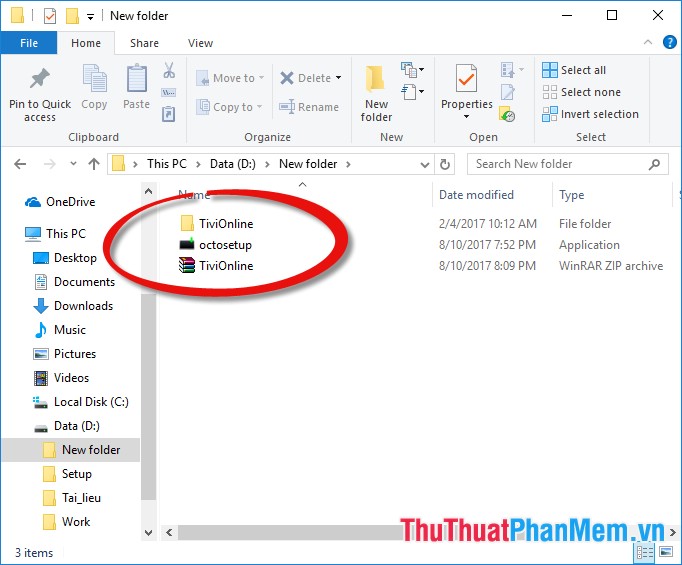
– Bạn chỉ cần vào thẻ View -> trong mục Show/Hide tích chọn vào mục File name Extensions -> file dữ liệu hiển thị đuôi file, rất có ích để người dùng sử dụng:
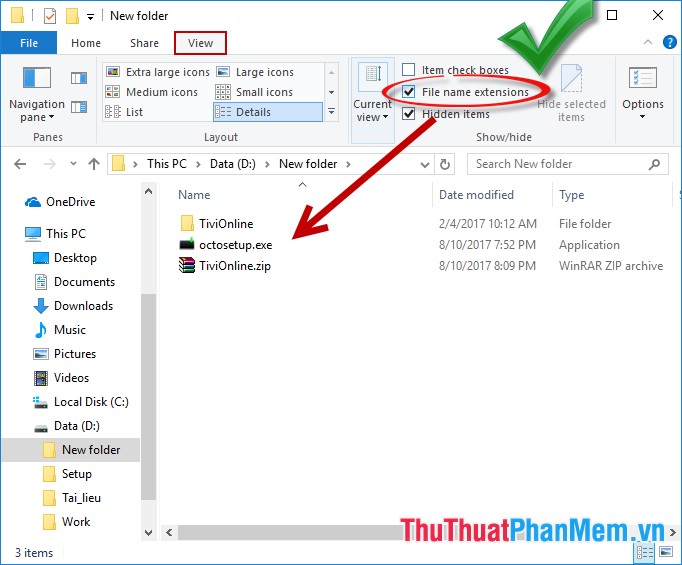
Cách 2:
– Vào thẻ File -> Change folder and search option:
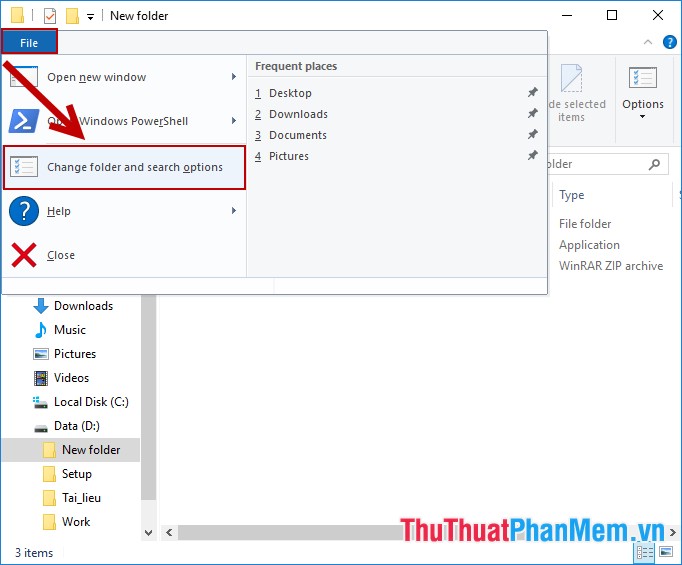
– Hộp thoại Folder Option xuất hiện lựa chọn tab View -> di chuyển tới mục Hide Extensions for know file types -> OK:
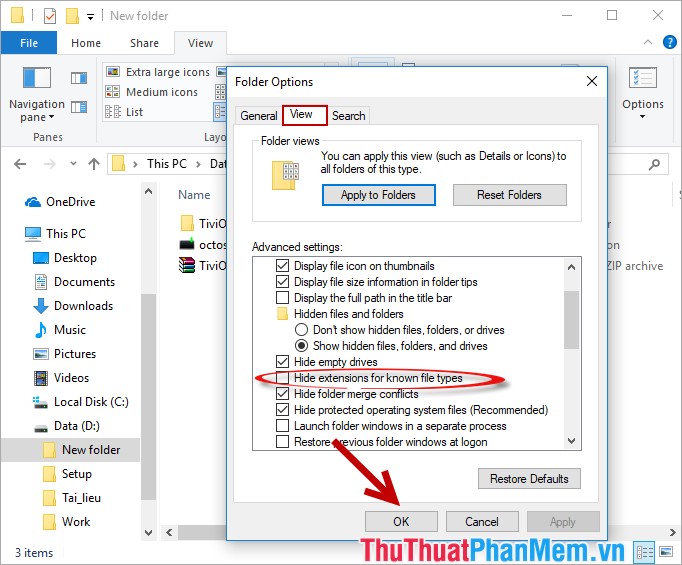
– Sau khi kích chọn OK định dạng file được hiển thị:
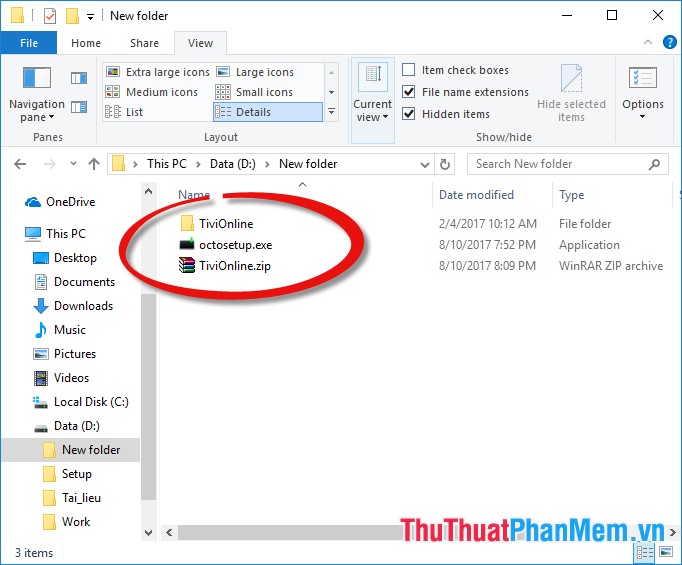
Như vậy sẽ không khó cho bạn khi lựa chọn phần mềm để mở file dữ liệu.
Trên đây là hướng dẫn chi tiết cách hiển thị phần mở rộng của file (đuôi file) trong Window 10. Chúc các bạn thành công!
Tóm lại, việc hiển thị đuôi file trong Windows 10 rất quan trọng để người dùng có thể truy cập và sử dụng các tập tin một cách dễ dàng. Bằng cách làm theo các bước đơn giản như đã đề cập ở trên, bạn có thể hiển thị đuôi file trong Windows 10 một cách dễ dàng và nhanh chóng. Nếu bạn gặp bất kỳ vấn đề nào trong việc làm điều này, hãy liên hệ với nhà cung cấp hỗ trợ của bạn để được giúp đỡ. Hy vọng bài viết này đã hữu ích với bạn!
Cảm ơn bạn đã xem bài viết Làm thế nào để hiển thị đuôi file trong Windows 10 tại Neu-edutop.edu.vn bạn có thể bình luận, xem thêm các bài viết liên quan ở phía dưới và mong rằng sẽ giúp ích cho bạn những thông tin thú vị.
Nguồn: https://thuthuatphanmem.vn/cach-hien-thi-phan-mo-rong-cua-file-duoi-file-trong-windows-10/
Từ Khoá Tìm Kiếm Liên Quan:
1. Hiển thị đuôi file trong Windows 10
2. Cách thay đổi cài đặt đuôi file
3. Đặt đuôi file trong Windows File Explorer
4. Thay đổi đuôi file mặc định trong Windows
5. Tùy chỉnh cài đặt hiển thị đuôi file
6. Sửa lỗi không hiển thị đuôi file trong Windows 10
7. Cách thay đổi định dạng file trong máy tính
8. Hướng dẫn hiển thị tự động đuôi file
9. Tính năng tự động hiển thị đuôi file
10. Các bước cài đặt hiển thị đuôi file cho Windows 10.



